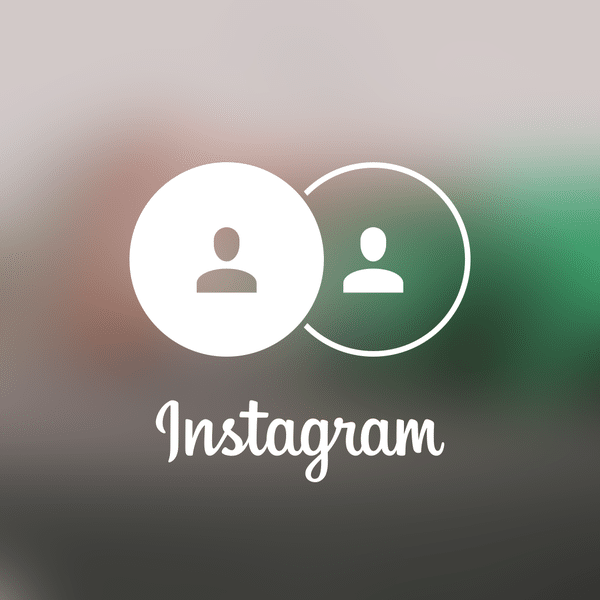Voilà une fonctionnalité qui était attendue sur Instagram : la gestion de plusieurs comptes sans avoir à se déconnecter à chaque fois que nous souhaitons passer d’un compte à l’autre. Après 5 ans d’existence, il était temps 😉
C’est par un tweet qu’Instagram a annoncé le déploiement du multicomptes sur iPhone (iOS) et Android.
Les utilisateurs auront désormais la possibilité de changer rapidement et facilement de comptes. Il est possible d’ajouter jusqu’à 5 comptes en simultané.
Lorsque vous gérerez plusieurs comptes, les notifications débuteront par [votre_nom_utilisateur] afin de vous aider à vous y retrouver :
Voilà une mise à jour qui devrait ravir tous les community managers qui jonglent entre leur compte personnel et les compte(s) de leurs clients.
Ajouter plusieurs comptes Instagram sur iPhone
Commencez par mettre à jour la version de l’application (7.15).
Ensuite, depuis votre profil, cliquez sur Réglages (la roue crantée en haut à droite). Descendez tout en bas, et cliquez sur « Ajouter un compte » (entre « Effacer l’historique des recherches » et « Déconnexion »).
Entrez le nom d’utilisateur et le mot de passe du compte supplémentaire que vous souhaitez gérer. Et voilà, vous êtes prêt à gérer plusieurs comptes Instagram 🙂
Une fois que vous avez ajouté un ou plusieurs comptes, vous verrez apparaitre une petite flèche à côté de votre nom d’utilisateur et la vignette de votre photo de profil en bas à droite.
Pour switcher d’un compte à l’autre, vous aurez deux possibilités :
- cliquer sur votre nom d’utilisateur en haut
- appuyer longuement sur la vignette de votre photo de profil en bas à droite
Ajouter plusieurs comptes Instagram sur Android
Pour Android, la manipulation est similaire. Après avoir mis à jour votre version d’application, l’ajout d’un nouveau compte se réalise directement depuis les options.
Si vous n’arrivez pas à utiliser le multicomptes, pensez à bien vérifier que votre application est à jour ! (version 7.15). Alors, heureux ? 🙂
(source)